يتيح لك مستودع مواد التعلّم في Brightspace استعراض دليل مواد التعلّم المنظَّم وفقًا لحقول تصنيف IEEE LOM. يقوم التصنيف بتنظيم المواد وفقًا للبنية الهرمية أو بنية الشجرة. وتكون مواد التعلّم الفردية في الشجرة عبارة عن عقد، ويكون المسار من العقدة الجذر إلى أي عقدة أخرى هو مسار التصنيف.
يُمكِّنك استعراض من التنقل عبر هذا التسلسل الهرمي لمواد التعلّم. وعند أي مستوى في التسلسل الهرمي، يمكنك البحث عن جميع مواد التعلّم المصنفة في هذا المستوى وفي مستوى أدنى منه. وهذا يتضمن مواد من مستودعات خارجية تم تجميع بيانات التعريف الخاصة بها.
تتضمن صفحة الاستعراض عددًا من المواد في كل فئة. يمكنك الاستعراض حسب الكاتب أو الناشر أو المقرر التعليمي.
وكمثال عام، راجع الصورة الآتية:
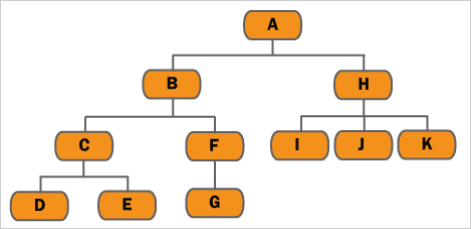
الشكل: راجع هذا المثال لمسار التصنيف.
- سيؤدي استعراض "A -> B" إلى استرداد جميع مواد التعلّم المصنفة ضمن B وC وD وE وF وG
- سيؤدي استعراض "A -> B -> F -> G" إلى استرداد جميع مواد التعلّم المصنفة ضمن G
- سيؤدي استعراض "A -> H" إلى استرداد جميع مواد التعلّم المصنفة ضمن H وI وJ وK
لاستعراض مستودع مواد التعلّم
- على شريط التنقل، انقر فوق المسؤول عن المقرر التعليمي.
- ضمن مستودع التعلّم، انقر فوق بحث.
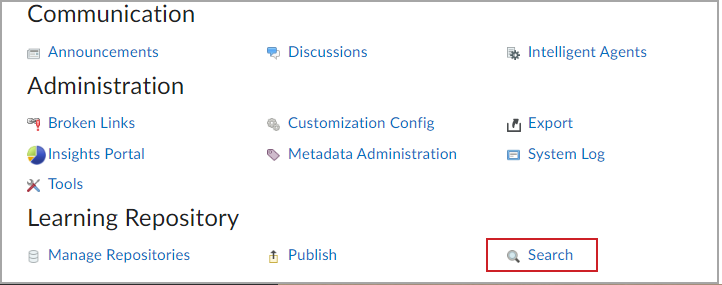
الشكل: النقر فوق بحث لفتح مستودع التعلّم.
- أدخِل استعلامًا في الحقل البحث عن وانقر فوق بحث.
إجراء بحث أساسي
يمكنك إجراء بحث أساسي عن عناوين مواد التعلّم أو الأوصاف أو النصوص أو الكلمات الأساسية.

|
ملاحظة: يقترح أيضًا البحث تهجئات بديلة. لا تكون عمليات البحث حساسة لحالة الأحرف وتعرض النتائج جميع الكلمات التي تقوم بتضمينها في بحثك. على سبيل المثال، إذا كنت تبحث عن علوم المعادن فستضمن النتائج تطابقات لكل من المعادن والعلوم. لكن، ليس بالضرورة أن يتم تضمين علوم المعادن كعبارة في التطابقات. قد لا يستخدم البحث الذي تم إرساله إلى MERLOT معايير التطابق نفسها المستخدمة في البحث في المستودع المحلي نظرًا إلى الاختلافات في خدمة MERLOT. |
لإجراء بحث أساسي
- انتقل إلى مستودع مواد التعلّم.
- في حقل البحث عن، أدخل مصطلحات البحث.
- انقر فوق بحث.
إجراء بحث متقدم
استخدم البحث المتقدم لتحديد مزيد من المعايير لاسترداد محتوى مستودع التعلّم في Brightspace. يمكنك البحث في النص الكامل لمواد التعلّم.
لإجراء بحث متقدم
- انتقل إلى مستودع مواد التعلّم.
- في صفحة البحث، انقر فوق البحث المتقدم.
- في منطقة البحث عن، في الحقل المتوفر، أدخل مصطلحات البحث.
- في مقاطع البحث في والمستودعات والموارد المتحدة، قم بتخصيص المكان الذي تريد إجراء البحث فيه.
- في منطقة تقييدات البحث قم بأي من الإجراءات الآتية:
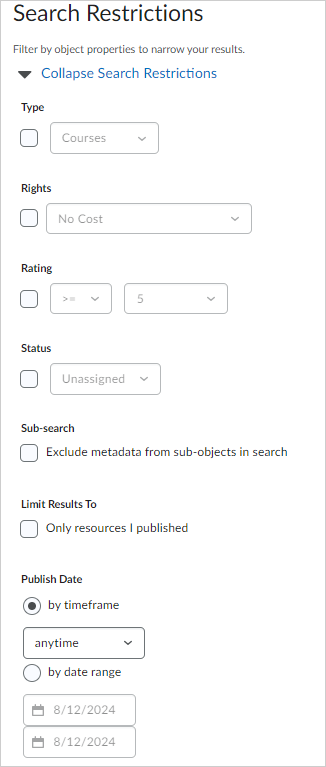
الشكل: قم بتقييد بحثك على المواد استنادًا إلى النوع والحقوق والتصنيف والحالة وتاريخ النشر والمزيد.- للبحث عن أنواع معينة من الموارد، حدد خانة الاختيار النوع. من القائمة المنسدلة، حدد نوعًا.
- للبحث عن الموارد التي تتمتع بتكاليف ترخيص وتقييدات معينة، حدد خانة الاختيار الحقوق. من القائمة المنسدلة، حدد خيارًا.
- للبحث عن الموارد التي تفي بشرط تصنيف معين، حدد خانة الاختيار التصنيف. من القوائم المنسدلة، حدد تصنيفًا.
- للبحث عن موارد ذات حالة معينة، حدد خانة الاختيار الحالة. من القائمة المنسدلة، حدد حالة.
- لاستبعاد بيانات تعريف المادة الفرعية، حدد استبعاد بيانات التعريف من المواد الفرعية في البحث.
- للبحث عن الموارد التي قمت بنشرها فقط، حدد الموارد التي قمت بنشرها فقط.
- لتقييد البحث حسب الوقت أو التاريخ، حدد حسب الإطار الزمني أو حسب نطاق التاريخ. قم بتخصيص التحديد.
- في المنطقة تقييدات البحث في بيانات التعريف، للبحث ضمن بيانات تعريف المادة، من القائمة المنسدلة تحديد عرض بيانات التعريف، حدد عرضًا. انقر فوق تحديد.
- للبحث عن حقول بيانات تعريف محددة، من القائمة المنسدلة تحديد حقل بيانات التعريف، حدد حقلاً. لإضافة المزيد من الحقول، انقر فوق إضافة حقل بيانات التعريف.
- انقر فوق بحث.
البحث عن مجموعة
يمكنك البحث عن مجموعة بطريقتين، بناءً على ما إذا كنت تبحث عن أي مجموعة أو كنت تبحث عن مجموعة خاصة بك.
للبحث عن مجموعة
- انتقل إلى مستودع مواد التعلّم.
- قم بأحد الإجراءات الآتية:
- للبحث عن مجموعاتك الخاصة فقط، في صفحة بحث ضمن منطقة مجموعاتي، انقر على مجموعة. إذا لم ترَ المجموعة التي تريدها، فانقر فوق المزيد.
- للبحث عن كل المجموعات، في صفحة بحث، انقر على بحث متقدم. في منطقة قيود البحث، من القائمة المنسدلة النوع، حدد المجموعات. انقر فوق بحث.
ما الذي يمكنني فعله بنتائج بحث مستودع تعلّم Brightspace؟
تُعرَض جميع نتائج البحث في صفحة النتائج ضمن مستودع مواد التعلّم.
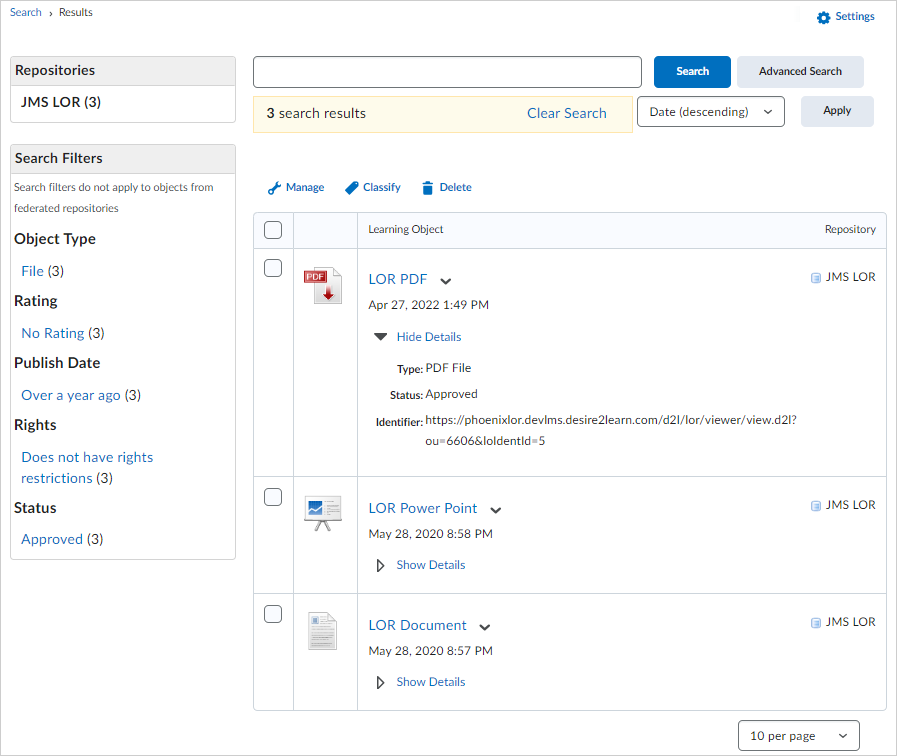
الشكل: استخدم صفحة النتائج لمعاينة مواد التعلّم، وإظهار تفاصيل مادة التعلّم، والمزيد.
استنادًا إلى أذوناتك، في صفحة النتائج، يمكنك القيام بأي مما يأتي باستخدام نتائج البحث.
- عرض مادة التعلّم أو الملف
- عرض نوع ملف مادة التعلّم (إن وجد)
- عرض تفاصيل مادة التعلّم، بما فيها:
- نظرة عامة على الوحدات النمطية والموضوعات التي تشكل مادة التعلّم (المواد الفرعية الخاصة بها)
- سجلات الأحداث التي تُفصّل النشاط الخاص بكل مادة تعلّم أو ملف
- مراجعات لمادة التعلّم أو الملف
- الملفات التي تتكون منها المادة
- عرض صور مصغرة لمادة التعلّم إذا كانت تتكون من ملفات صور
- عرض إصدارات مواد التعلّم، من الأقدم تحديثًا إلى الأحدث
- عرض أو تحرير بيانات التعريف لمادة التعلّم أو الملف ومواده الفرعية
- استرداد مادة التعلّم بالطرق التالية:
- إنشاء ارتباط ديناميكي أو مقفل للمادة (بالنسبة إلى المواد من MERLOT، يمكنك فقط إنشاء ارتباطات مقفلة)
- نسخ المادة إلى أداة المحتوى والاحتفاظ بالبنية التنقلية للمادة دون تغيير وإنشاء نسخة عن جميع الملفات المقترنة في ملفات مقررك التعليمي
- نسخ الملفات من مادة التعلّم أو الملف إلى مجلد ملفات مقررك التعليمي، لكن من دون البنية التنقلية للمادة
- تنزيل مادة التعلّم أو الملف إلى سطح المكتب لديك كحزمة محتوى
- إضافة مادة التعلّم إلى مجموعتك
- إدارة خصائص مادة التعلّم:
- تحرير المستودع الذي توجد به مادة التعلّم حاليًا
- تحديث الحالة إلى غير معيّنة أو مسودة أو قيد المراجعة أو معتمدة أو مؤرشفة
- تعيين إمكانية الرؤية
- إدارة التوافر الخارجي
- إضافة معلومات الحقوق حول مواد التعلّم الفردية أو تحريرها
- حذف مواد التعلّم أو الملفات وجميع الإصدارات السابقة
- إضافة تصنيفات أو حذفها.
- إضافة مراجعة إلى مادة تعلّم
عرض سجل الأحداث لمادة تعلّم
استخدم وظيفة سجل الأحداث في مستودع تعلّم Brightspace لعرض معلومات حول نشاط معين لمادة تعلّم واحدة. يمكنك اختيار المعلومات لعرضها في السجل. تقوم سجلات الأحداث بتسجيل استخدام مادة التعلّم. على سبيل المثال، تسجل سجلات الأحداث عدد الأشخاص الذين بحثوا فيها أو عرضها أو إنشاء ارتباط إليها، وما إلى ذلك. يمكنك استخدام ذلك لتحديد ما إذا كنت تريد دمج مادة التعلّم في المحتوى الخاص بك أم لا.
لعرض سجل الأحداث لمادة تعلّم
- انتقل إلى مستودع مواد التعلّم.
- من علامة تبويب بحث ضمن منطقة استكشاف مستودع، انقر على المستودع الذي يحتوي على مادة التعلّم التي تريد عرض سجل الأحداث الخاص بها. ينقلك هذا الإجراء إلى صفحة النتائج لذلك المستودع.
- انقر على مادة التعلّم. من قائمة السياق لتلك المادة، انقر على فتح.
- انقر على مزيد من الإجراءات، وحدد عرض سجل الأحداث.
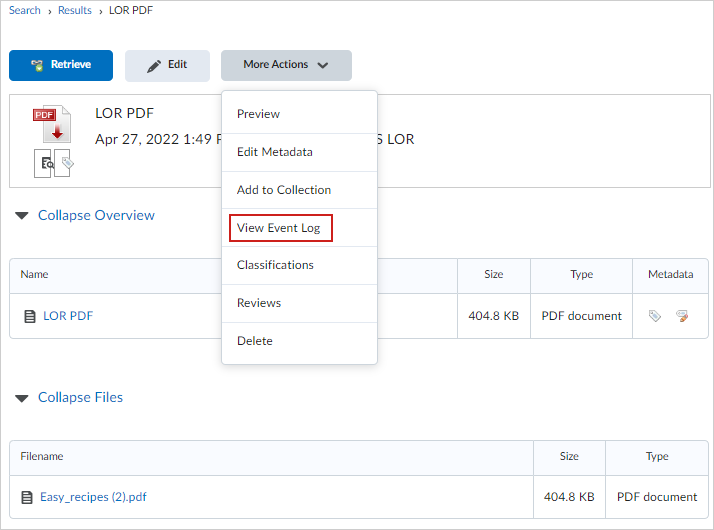
الشكل: حدد عرض سجل الأحداث لمراجعة صفحة سجل الأحداث.
- من صفحة سجل الأحداث، راجع جميع الأحداث المرتبطة بمادة التعلّم.
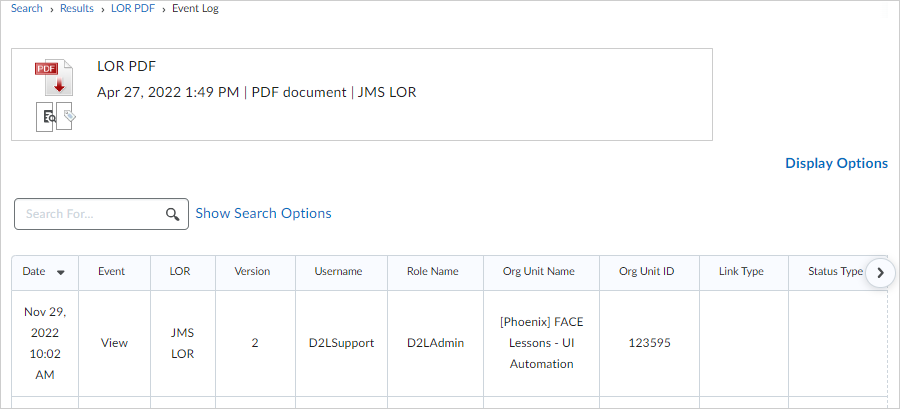
الشكل: استخدم صفحة سجل الأحداث لمراجعة محفوظات الإصدارات وتفاعلات اسم المستخدم والمزيد.